图示如下:
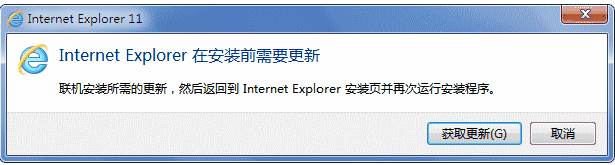
离线安装步骤:
1、在D盘下,新建文件夹,取名为“ie”。
2、将官网下载的IE11离线包放到此文件夹中。
3、为了后续步骤方便,可以将离线包重命名为IE11.exe。
4、打开cmd窗口,将目录切换到d盘下的ie文件夹中。

5、输入IE11.exe
6、同样在CMD中,d:\ie> 下,输入
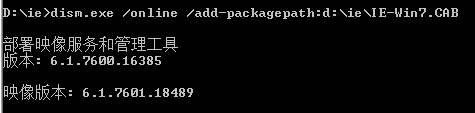
7、安装程序会自动进行,等待安装完成后,根据提示,输入Y ,重启电脑,IE11就装上了。
8、这个方法安装过后,我们会发现IE11是英文版的,因为这样的拆分安装,导致中文语言包没有安装,不用担心,只需要在打上中文安装包的补丁就可以正常使用了。
以上就是IE11离线安装不上的情况下的解决方法,还有小编这里准备了。安装ie11需要的补丁包 大家也可以在安装IE之前安装,然后再安装IE11